ESP OPEL ADAM 2017 Manuel multimédia (in French)
[x] Cancel search | Manufacturer: OPEL, Model Year: 2017, Model line: ADAM, Model: OPEL ADAM 2017Pages: 97, PDF Size: 1.8 MB
Page 67 of 97
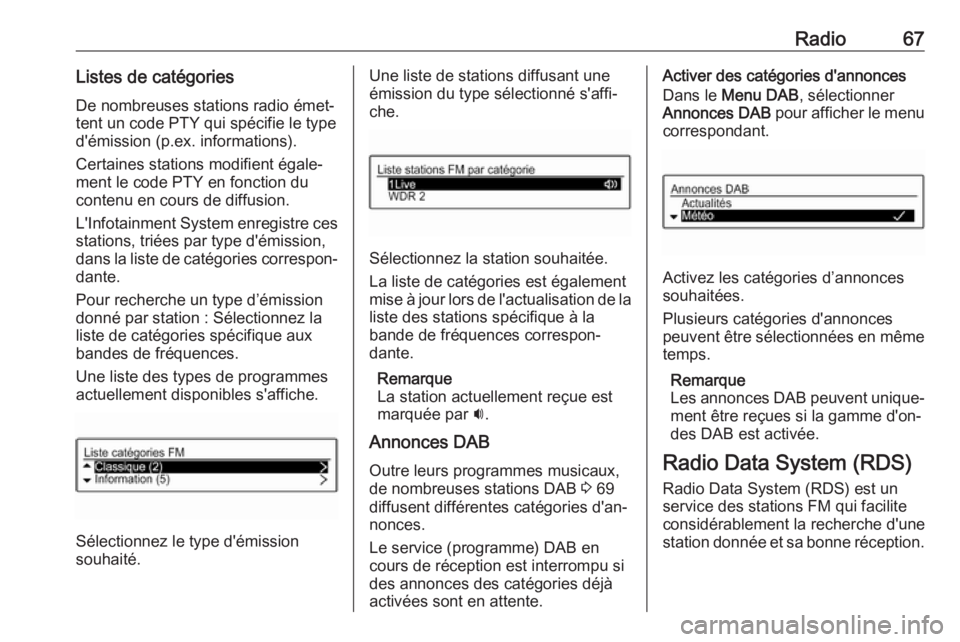
Radio67Listes de catégoriesDe nombreuses stations radio émet‐
tent un code PTY qui spécifie le type
d'émission (p.ex. informations).
Certaines stations modifient égale‐
ment le code PTY en fonction du contenu en cours de diffusion.
L'Infotainment System enregistre ces stations, triées par type d'émission,
dans la liste de catégories correspon‐
dante.
Pour recherche un type d’émission
donné par station : Sélectionnez la liste de catégories spécifique auxbandes de fréquences.
Une liste des types de programmes
actuellement disponibles s'affiche.
Sélectionnez le type d'émission
souhaité.
Une liste de stations diffusant une émission du type sélectionné s'affi‐
che.
Sélectionnez la station souhaitée.
La liste de catégories est également
mise à jour lors de l'actualisation de la
liste des stations spécifique à la
bande de fréquences correspon‐
dante.
Remarque
La station actuellement reçue est
marquée par i.
Annonces DAB Outre leurs programmes musicaux,de nombreuses stations DAB 3 69
diffusent différentes catégories d'an‐
nonces.
Le service (programme) DAB en cours de réception est interrompu si
des annonces des catégories déjà
activées sont en attente.
Activer des catégories d'annonces
Dans le Menu DAB , sélectionner
Annonces DAB pour afficher le menu
correspondant.
Activez les catégories d’annonces
souhaitées.
Plusieurs catégories d'annonces
peuvent être sélectionnées en même
temps.
Remarque
Les annonces DAB peuvent unique‐
ment être reçues si la gamme d'on‐
des DAB est activée.
Radio Data System (RDS)
Radio Data System (RDS) est un
service des stations FM qui facilite
considérablement la recherche d'une
station donnée et sa bonne réception.
Page 70 of 97
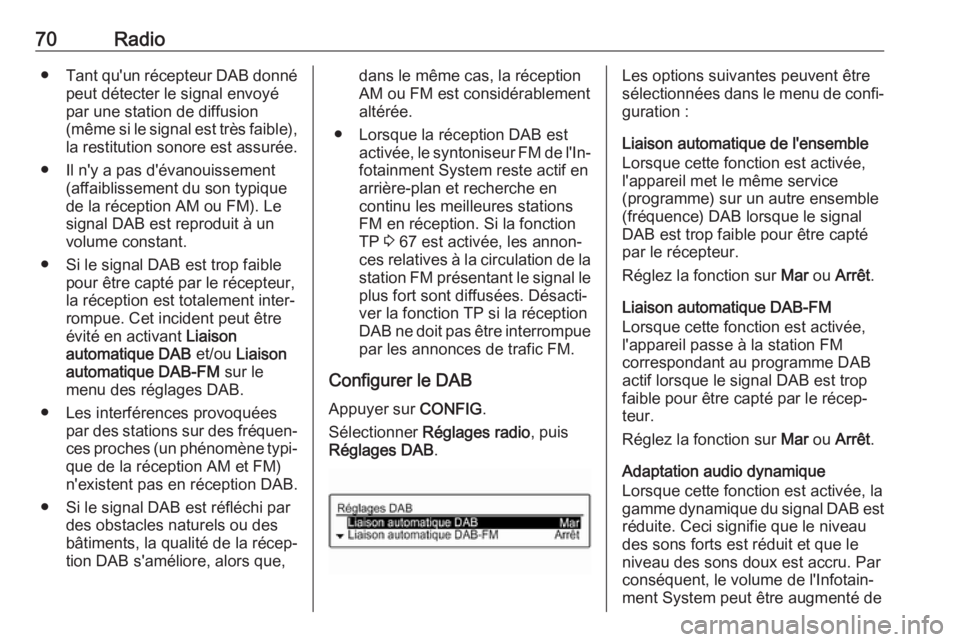
70Radio●Tant qu'un récepteur DAB donné
peut détecter le signal envoyé
par une station de diffusion
(même si le signal est très faible),
la restitution sonore est assurée.
● Il n'y a pas d'évanouissement (affaiblissement du son typique
de la réception AM ou FM). Le
signal DAB est reproduit à un
volume constant.
● Si le signal DAB est trop faible pour être capté par le récepteur,
la réception est totalement inter‐
rompue. Cet incident peut être
évité en activant Liaison
automatique DAB et/ou Liaison
automatique DAB-FM sur le
menu des réglages DAB.
● Les interférences provoquées par des stations sur des fréquen‐ces proches (un phénomène typi‐ que de la réception AM et FM)
n'existent pas en réception DAB.
● Si le signal DAB est réfléchi par des obstacles naturels ou des
bâtiments, la qualité de la récep‐
tion DAB s'améliore, alors que,dans le même cas, la réception
AM ou FM est considérablement
altérée.
● Lorsque la réception DAB est activée, le syntoniseur FM de l'In‐fotainment System reste actif en
arrière-plan et recherche en
continu les meilleures stations
FM en réception. Si la fonction
TP 3 67 est activée, les annon‐
ces relatives à la circulation de la
station FM présentant le signal le
plus fort sont diffusées. Désacti‐
ver la fonction TP si la réception
DAB ne doit pas être interrompue par les annonces de trafic FM.
Configurer le DAB Appuyer sur CONFIG.
Sélectionner Réglages radio , puis
Réglages DAB .Les options suivantes peuvent être
sélectionnées dans le menu de confi‐
guration :
Liaison automatique de l'ensemble
Lorsque cette fonction est activée,
l'appareil met le même service
(programme) sur un autre ensemble
(fréquence) DAB lorsque le signal
DAB est trop faible pour être capté
par le récepteur.
Réglez la fonction sur Mar ou Arrêt .
Liaison automatique DAB-FM
Lorsque cette fonction est activée,
l'appareil passe à la station FM
correspondant au programme DAB
actif lorsque le signal DAB est trop
faible pour être capté par le récep‐
teur.
Réglez la fonction sur Mar ou Arrêt .
Adaptation audio dynamique
Lorsque cette fonction est activée, la
gamme dynamique du signal DAB est
réduite. Ceci signifie que le niveau
des sons forts est réduit et que le
niveau des sons doux est accru. Par
conséquent, le volume de l'Infotain‐
ment System peut être augmenté de
Page 71 of 97

Radio71façon à ce que les sons doux soient
audibles, sans que les sons forts ne
soient trop puissants.
Réglez la fonction sur Mar ou Arrêt .
Sélection de bande
Sélectionnez le point de menu
Sélection de bandes pour afficher le
menu correspondant.
Pour définir les bandes de fréquen‐
ces à recevoir par l'Infotainment
System, activez l'une de ces options :
L-Band : 1 452 - 1 492 MHz , radiodif‐
fusion terrestre et satellite
Band III : 174 - 240 MHz, radiodiffu‐
sion terrestre
Les deux
Page 74 of 97
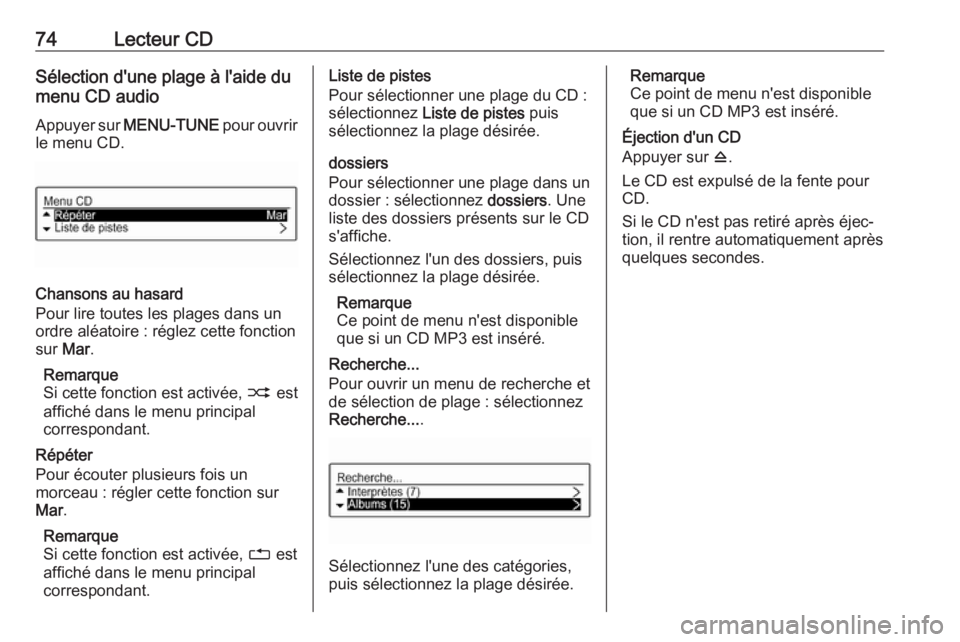
74Lecteur CDSélection d'une plage à l'aide du
menu CD audio
Appuyer sur MENU-TUNE pour ouvrir
le menu CD.
Chansons au hasard
Pour lire toutes les plages dans un
ordre aléatoire : réglez cette fonction sur Mar .
Remarque
Si cette fonction est activée, 2 est
affiché dans le menu principal
correspondant.
Répéter
Pour écouter plusieurs fois un
morceau : régler cette fonction sur Mar .
Remarque
Si cette fonction est activée, 1 est
affiché dans le menu principal
correspondant.
Liste de pistes
Pour sélectionner une plage du CD :
sélectionnez Liste de pistes puis
sélectionnez la plage désirée.
dossiers
Pour sélectionner une plage dans un
dossier : sélectionnez dossiers. Une
liste des dossiers présents sur le CD
s'affiche.
Sélectionnez l'un des dossiers, puis sélectionnez la plage désirée.
Remarque
Ce point de menu n'est disponible
que si un CD MP3 est inséré.
Recherche...
Pour ouvrir un menu de recherche et
de sélection de plage : sélectionnez
Recherche... .
Sélectionnez l'une des catégories,
puis sélectionnez la plage désirée.
Remarque
Ce point de menu n'est disponible
que si un CD MP3 est inséré.
Éjection d'un CD
Appuyer sur d.
Le CD est expulsé de la fente pour
CD.
Si le CD n'est pas retiré après éjec‐
tion, il rentre automatiquement après
quelques secondes.
Page 77 of 97

Port USB77Fréquence d'échantillonage :
48 kHz, 44,1 kHz, 32 kHz
(pour MPEG-1) et 24 kHz,
22,05 kHz, 16kHz (pour
MPEG-2)
● Les restrictions suivantes s'appli‐
quent aux données mémorisées
sur les périphériques connectés
au port USB :
Nombre de plages : max. 999
Nombre de plages par niveau de
dossier : 512 max
Profondeur de structure de
dossiers : 10 niveaux max
Les fichiers WMA avec Digital
Rights Management (DRM)
provenant de magasins de musi‐ que en ligne ne peuvent pas être
lus.
Les fichiers WMA peuvent être
lus sans risque uniquement s'ils
ont été créés avec Windows
Media Player version 9 ou ulté‐
rieure.
Extensions valables pour listes
de lecture : .m3u, .pls, .wplLes entrées de la liste de lecture
doivent être mentionnées sous
forme de chemin d'accès relatif.
L'attribut système de dossiers/
fichiers contenant des données
audio ne doit pas être défini.
Ecouter une source audio
Appuyez une ou plusieurs fois sur
MEDIA pour activer le mode MP3 ou
iPod.
La lecture des données audio mémo‐ risées sur l'appareil débute automati‐
quement.
MP3 :
iPod :
Utilisation du menu spécifique à
l'appareil
Appuyez sur MENU-TUNE pour
ouvrir le menu de l'appareil actuelle‐ ment connecté.
Chansons au hasard
Pour lire toutes les plages dans un
ordre aléatoire : réglez cette fonction sur Mar .
Remarque
Si cette fonction est activée, 2 est
affiché dans le menu principal
correspondant.
Page 78 of 97
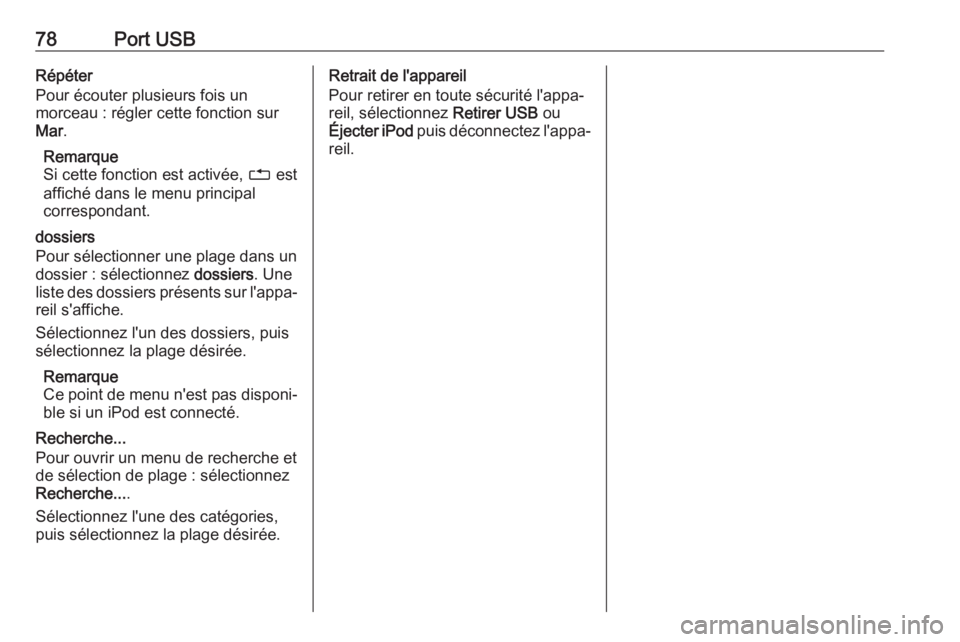
78Port USBRépéter
Pour écouter plusieurs fois un
morceau : régler cette fonction sur
Mar .
Remarque
Si cette fonction est activée, 1 est
affiché dans le menu principal
correspondant.
dossiers
Pour sélectionner une plage dans un
dossier : sélectionnez dossiers. Une
liste des dossiers présents sur l'appa‐
reil s'affiche.
Sélectionnez l'un des dossiers, puis
sélectionnez la plage désirée.
Remarque
Ce point de menu n'est pas disponi‐ ble si un iPod est connecté.
Recherche...
Pour ouvrir un menu de recherche et
de sélection de plage : sélectionnez
Recherche... .
Sélectionnez l'une des catégories,
puis sélectionnez la plage désirée.Retrait de l'appareil
Pour retirer en toute sécurité l'appa‐
reil, sélectionnez Retirer USB ou
Éjecter iPod puis déconnectez l'appa‐
reil.
Page 79 of 97

Musique Bluetooth79Musique BluetoothRemarques générales.................79
Utilisation ..................................... 79Remarques générales
Les sources audio Bluetooth (p. ex.
les téléphones-baladeurs, lecteurs
MP3 Bluetooth, etc.) respectant le
protocole de musique Bluetooth
A2DP peuvent être connectées sans
fil à l'Infotainment System.
Remarque ● L'Infotainment System connecte uniquement des appareils
Bluetooth compatibles A2DP
(Advanced Audio Distribution
Profile) version 1.2 ou ultérieure.
● L'appareil Bluetooth doit être compatible avec la version 1.0 ousupérieure de l'AVRCP (Audio
Video Remote Control Profile). Si
l'appareil n'est pas compatible AVRCP, seul le volume peut être
commandé par le biais de l'Info‐
tainment System.
● Avant de connecter l'appareil Bluetooth à l'Infotainment
System, il convient de se familia‐ riser avec les fonctions Bluetooth
décrites dans les consignes de fonctionnement de l'appareil.Utilisation
Préconditions Les préconditions suivantes doiventêtre satisfaire pour pouvoir utiliser le
mode Musique Bluetooth de l'Info‐
tainment System :
● La fonction Bluetooth de l'Info‐ tainment System doit être activée
3 82.
● La fonction Bluetooth de la source audio Bluetooth externe
doit être activée (voir les instruc‐
tions d'utilisation de l'appareil).
● En fonction de la source audio Bluetooth externe, il peut être
nécessaire de régler l'appareil
sur « visible » (voir les instruc‐
tions d'utilisation de l'appareil).
● La source audio Bluetooth externe doit être appareillée et
connectée à l'Infotainment
System 3 82.
Page 81 of 97

Téléphone81TéléphoneRemarques générales.................81
Connexion Bluetooth ...................82
Appel d'urgence ........................... 84
Fonctionnement ........................... 85
Téléphones mobiles et
équipement radio C.B. .................88Remarques générales
Le portail de téléphone vous offre la
possibilité d'avoir des conversations
téléphoniques via un micro et des
haut-parleurs dans le véhicule, ainsi
que d'utiliser les fonctions les plus
importantes de votre téléphone
mobile par l'intermédiaire de l'Info‐
tainment System du véhicule. Pour
utiliser le portail Téléphone, le télé‐
phone portable doit être connecté à
l'Infotainment System via Bluetooth.
Toutes les fonctions du portail de télé‐ phone ne sont pas acceptées par
tous les téléphones mobiles. Les
fonctions téléphoniques disponibles
dépendent du téléphone mobile
correspondant et du fournisseur de
services. Vous trouverez davantage
d'informations sur le sujet dans les
instructions d'utilisation de votre télé‐
phone mobile ; vous pouvez égale‐
ment vous renseigner auprès de
votre fournisseur de services.Remarques importantes
concernant l'utilisation et la
sécurité routière9 Attention
Les téléphones mobiles ont un
effet sur votre environnement.
C'est pourquoi des directives et
règlements de sécurité ont été
édictés. Vous devriez être familia‐ risé avec les directives applicables
avant d'utiliser le téléphone.
9 Attention
L'utilisation de la fonction mains
libres en roulant peut être dange‐ reuse car votre concentration est
réduite quand vous êtes au télé‐
phone. Parquez votre véhicule
avant d'utiliser la fonction mains
libres. Suivez les réglementations
du pays dans lequel vous vous
trouvez à présent.
N'oubliez pas respecter les régle‐
mentations spéciales s'appliquant
dans des zones particulières et
Page 84 of 97

84TéléphoneSélectionnez le point Déconnecter du
sous-menu pour déconnecter l'appa‐
reil.
Suppression d'un appareil couplé
Appuyer sur CONFIG pour ouvrir le
menu Réglages .
Sélectionner Réglages téléphone ,
puis Liste d'appareils . Une liste de
tous les appareils Bluetooth actuelle‐ ment couplés à l'Infotainment System est affichée.
Remarque
L'appareil Bluetooth actuellement
connecté à l'Infotainment System
est indiqué par 9.
Sélectionner l'appareil souhaité. Un
sous-menu s'affiche.
Si l'appareil est connecté, il doit
d'abord être déconnecté (voir ci-
dessus).
Sélectionnez le point Supprimer du
sous-menu pour retirer l'appareil.Restauration des réglages
d'usine par défaut
Les réglages d'usine par défaut du
téléphone, par ex. la liste des appa‐
reils, le code Bluetooth et la sonnerie, peuvent être rétablis.
Appuyer sur CONFIG pour ouvrir le
menu Réglages . Sélectionnez
Réglages téléphone , puis Restaurer
réglages par défaut .
Le sous-menu vous pose une ques‐
tion. Pour réinitialiser toutes les
valeurs aux valeurs d'usine par
défaut, sélectionnez Oui.
Appel d'urgence9 Attention
L'établissement de la connexion
ne peut pas être garanti dans
toutes les situations. Pour cette
raison, ne pas compter exclusive‐
ment sur un téléphone mobile
pour une communication d'une
importance capitale (par ex. une
urgence médicale).
Sur certains réseaux, il peut être
nécessaire d'insérer correctement une carte SIM valable dans le télé‐
phone mobile.9 Attention
Gardez à l'esprit que vous pouvez
effectuer et recevoir des appels
avec le téléphone mobile, si la
zone couverte bénéficie d'un
signal suffisamment fort. Dans
certains cas, il n'est pas possible d'effectuer des appels d'urgence
sur tous les réseaux de téléphonie mobile ; il peut arriver qu'ils ne
puissent pas être effectués quand
certaines fonctions du réseau et/
ou du téléphone sont activées.
Votre opérateur local de télépho‐
nie pourra vous renseigner.
Le numéro d'appel d'urgence peut
être différent selon la région et le
pays. Prière de vous informer au
préalable sur le numéro d'appel
d'urgence à utiliser dans la région
traversée.
Page 86 of 97
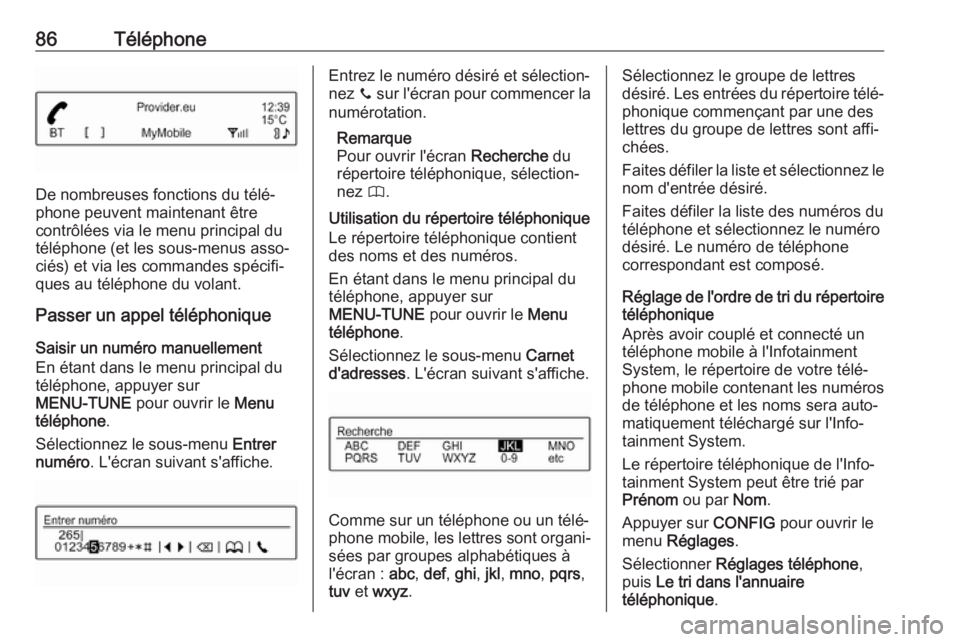
86Téléphone
De nombreuses fonctions du télé‐
phone peuvent maintenant être
contrôlées via le menu principal du
téléphone (et les sous-menus asso‐
ciés) et via les commandes spécifi‐
ques au téléphone du volant.
Passer un appel téléphonique
Saisir un numéro manuellement
En étant dans le menu principal du
téléphone, appuyer sur
MENU-TUNE pour ouvrir le Menu
téléphone .
Sélectionnez le sous-menu Entrer
numéro . L'écran suivant s'affiche.
Entrez le numéro désiré et sélection‐
nez y sur l'écran pour commencer la
numérotation.
Remarque
Pour ouvrir l'écran Recherche du
répertoire téléphonique, sélection‐
nez 4.
Utilisation du répertoire téléphonique
Le répertoire téléphonique contient
des noms et des numéros.
En étant dans le menu principal du
téléphone, appuyer sur
MENU-TUNE pour ouvrir le Menu
téléphone .
Sélectionnez le sous-menu Carnet
d'adresses . L'écran suivant s'affiche.
Comme sur un téléphone ou un télé‐
phone mobile, les lettres sont organi‐
sées par groupes alphabétiques à
l'écran : abc, def , ghi , jkl , mno , pqrs ,
tuv et wxyz .
Sélectionnez le groupe de lettres
désiré. Les entrées du répertoire télé‐ phonique commençant par une des
lettres du groupe de lettres sont affi‐
chées.
Faites défiler la liste et sélectionnez le nom d'entrée désiré.
Faites défiler la liste des numéros du
téléphone et sélectionnez le numéro
désiré. Le numéro de téléphone
correspondant est composé.
Réglage de l'ordre de tri du répertoire
téléphonique
Après avoir couplé et connecté un
téléphone mobile à l'Infotainment
System, le répertoire de votre télé‐
phone mobile contenant les numéros de téléphone et les noms sera auto‐
matiquement téléchargé sur l'Info‐
tainment System.
Le répertoire téléphonique de l'Info‐
tainment System peut être trié par
Prénom ou par Nom.
Appuyer sur CONFIG pour ouvrir le
menu Réglages .
Sélectionner Réglages téléphone ,
puis Le tri dans l'annuaire
téléphonique .